就跟标题上面讲的,软件是我之前开发好的,所有功能都能用,是按键精灵的脚本,只是单设备操作,也可以在模拟器下面操作,UI代码方面都设计的很完整,我这边就干脆分享出来给大家用,不用繁琐的配置,直接粘贴就能用哈。
UI界面:
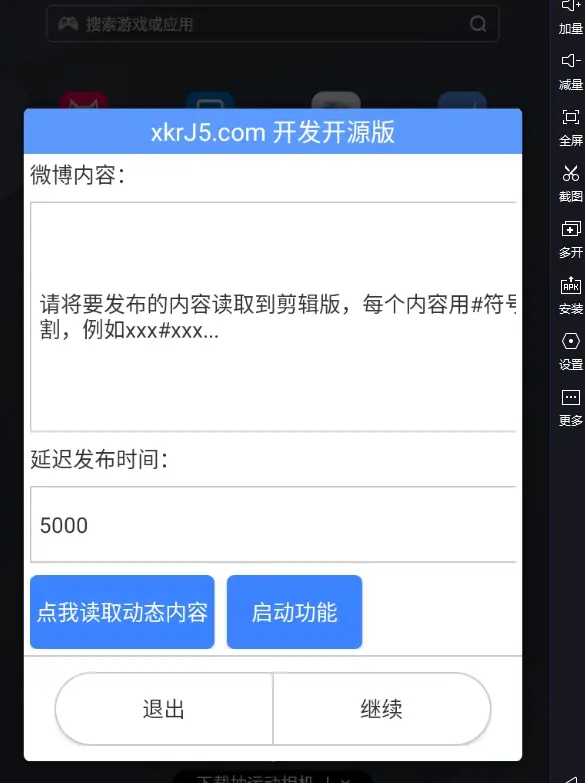
界面配置代码:
===================================================
界面1:
{
微博自动发动态脚本v1.1:
{
文字框:
{
名称:"文字框1",
显示内容:"本脚本需要ROOT权限,因为是定制版所以不需要开卡密,安装就能直接使用,本脚本只用于操作一些重复性的功能,不可应用于违法用途,否则由此造成的损失由使用者个人承担,有脚本使用问题,请联系作者QQ,使用问题,请看帮助!",
文字大小:0,
高度:0,
宽度:0,
注释:"文字大小、高度、宽度是可选属性,如需使用默认值,可保持值为0或直接删除此属性"
},
文字框:
{
名称:"文字框3",
显示内容:"设置动态内容:",
文字大小:0,
高度:200,
宽度:0,
注释:"文字大小、高度、宽度是可选属性,如需使用默认值,可保持值为0或直接删除此属性"
},
输入框:
{
名称:"输入框1",
提示内容:"提示用户应该输入什么内容",
初始文本:"输入内容...",
仅输入数字:false,
密码:false,
文字大小:0,
最大输入长度:0,
高度:300,
宽度:0,
注释:"初始文本、文字大小、最大输入长度、高度、宽度是可选属性,如需使用默认值,可保持值为0或直接删除此属性"
},
文字框:
{
名称:"文字框2",
显示内容:"设置发送数量:",
文字大小:0,
高度:0,
宽度:0,
注释:"文字大小、高度、宽度是可选属性,如需使用默认值,可保持值为0或直接删除此属性"
},
输入框:
{
名称:"输入框2",
提示内容:"提示用户应该输入什么内容",
初始文本:"1000",
仅输入数字:false,
密码:false,
文字大小:0,
最大输入长度:0,
高度:0,
宽度:0,
注释:"初始文本、文字大小、最大输入长度、高度、宽度是可选属性,如需使用默认值,可保持值为0或直接删除此属性"
},
},
}
===========================================
脚本代码:
===============================================
'创建布局名称
Dim 布局名称,点击坐标,话术,分割话术,随机值,循环数量
布局名称 = "xkrJ5.com 开发开源版"
'创建一个名称为布局名称的布局控件
TracePrint UI.Newlayout (布局名称)
'添加一个名称为"输入框1",初始内容为"请在此输入内容"的文本框控件
TracePrint UI.AddTextView(布局名称, "文字框6", "微博内容:")
TracePrint UI.NewRow(布局名称, "new_row_" )
TracePrint UI.AddEditText(布局名称, "输入框1", "请将要发布的内容读取到剪辑版,每个内容用#符号分割,例如xxx#xxx...","700","300")
'显示名称为:布局名称 的布局控件
TracePrint UI.NewRow(布局名称, "new_row_" )
TracePrint UI.AddTextView(布局名称, "文字框6", "延迟发布时间:")
TracePrint UI.NewRow(布局名称, "new_row_" )
TracePrint UI.AddEditText(布局名称, "输入框5", "5000","700","100")
'创建一个名称为"按钮1",标题为:"点我初始化"的按钮控件
TracePrint UI.NewRow(布局名称, "new_row_" )
TracePrint UI.AddButton(布局名称, "按钮1", "点我读取动态内容")
'创建一个名称为"按钮1",标题为:"全自动打招呼"的按钮控件
TracePrint UI.AddButton(布局名称, "按钮2", "启动功能")
'设置名称为"按钮1"的控件的控件点击事件
TracePrint UI.SetOnClick("按钮1", 点我初始化)
TracePrint UI.SetOnClick("按钮2", 启用功能)
TracePrint UI.Show (布局名称)
'创建函数
Function 点我初始化()
话术=Sys.GetClipText() //读取剪辑版
循环数量=UI.GetText("输入框5")
UI.SetText("输入框1",话术)
分割话术=Split(话术,"#")
ShowMessage "数据正在初始化..."
TracePrint 话术
TracePrint 分割话术(1)
Delay 3000
End Function
Function 启用功能()
ShowMessage "脚本准备开始运作.延迟1500毫秒"
Delay 1500
TracePrint UI.Close(布局名称)
End Function
Do
//点击发布
Dim intX,intY
FindPic 0,0,0,0,"Attachment:点击发布.png","000000",0,0.9,intX,intY
If intX > -1 And intY > -1 Then
TracePrint intX
TracePrint intY
Tap intX, intY
ShowMessage "点击发布"
Delay 2000
Tap 561,195
ShowMessage "点写微博"
Delay 3000
ShowMessage "准备输入内容"
//随机内容
Dim MyValue
Randomize
MyValue = Int(((UBound(分割话术)-2+1) * Rnd()) + 1)
Traceprint MyValue
//随机内容
InputText 分割话术(MyValue)
Delay 2000
Tap 649, 94
Delay 3000
ShowMessage "已发布一篇微博"
End If
//点击发布
//点击知道了
Dim intX1,intY1
FindPic 0,0,0,0,"Attachment:点击.png","000000",0,0.9,intX1,intY1
If intX1 > -1 And intY1 > -1 Then
TracePrint intX1
TracePrint intY1
Tap intX1,intY1
End If
//点击知道了
ShowMessage "准备延迟:"&循环数量&"毫秒"
Delay 循环数量
// Exit Do
//退出循环
Loop
==============================================